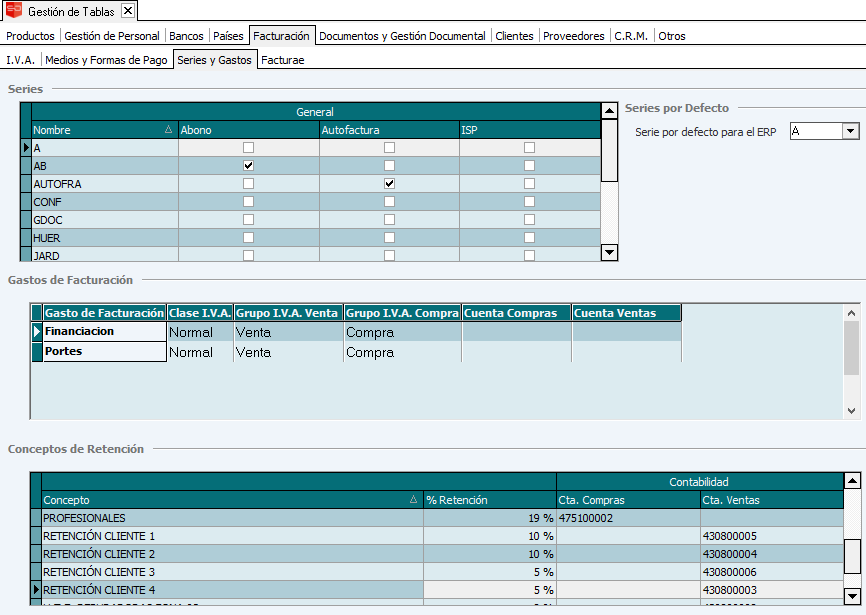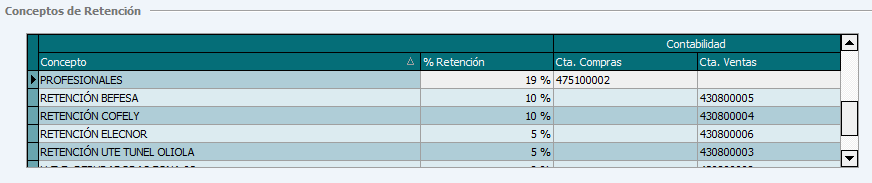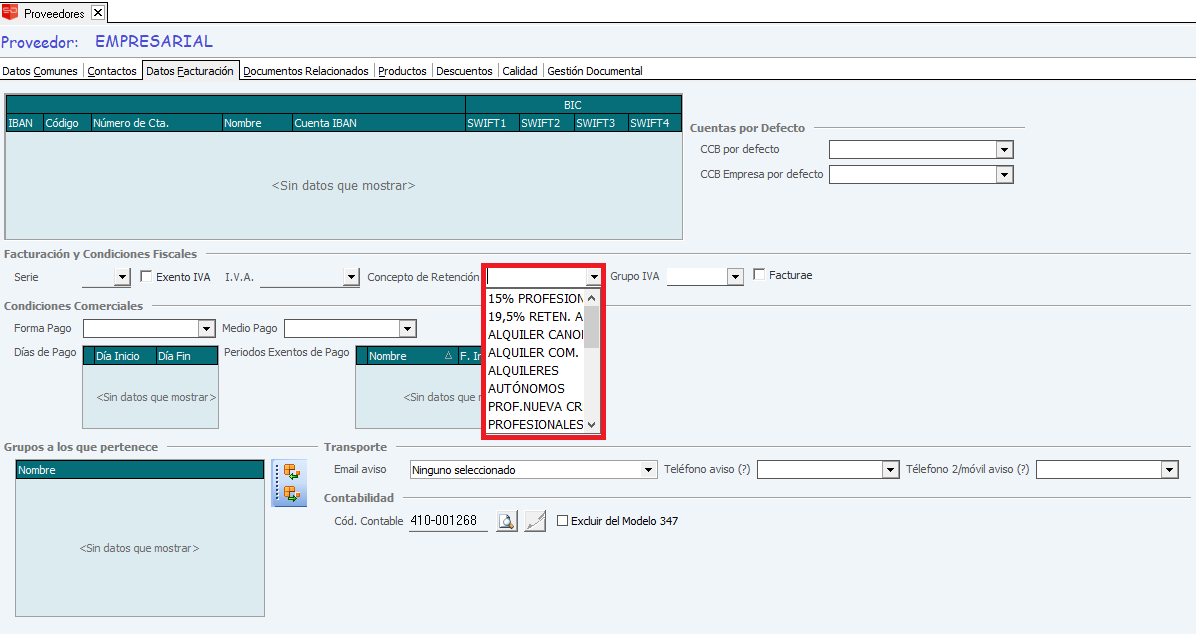14 c.i. Configurar retención para Proveedores
A continuación, os explicamos cómo dar de Alta las distintas Retenciones que se tendrán en cuenta en toda la aplicación ERP Soltic.
Lo que haremos será dar de Alta las Retenciones, para después podérselas indicar a los Proveedores, y que así sus documentos se creen correctamente, con todos las características a tener en cuenta.
Desde el punto de Menú Gestión de Tablas, en General, como estamos viendo, se gestionan todos los Conceptos básicos y generalidades del ERP.
Seleccionamos las pestañas Facturación, sub-pestaña Series y Gastos.
Aquí se muestran la Serie de Facturación, la Serie por Defecto para el ERP, y finalmente se muestra el listado de Conceptos de Retención para la aplicación.
Situándonos en esta rejilla, completaremos la información:
- Concepto: texto descriptivo del concepto de Retención (Retención profesional tipo ‘x’)
- % Retención: porcentaje de la Retención.
Guardamos: con el botón de la barra de herramientas superior (con un diskette dibujado), con la combinación de teclas rápida (Ctrl+G), con intros hasta la segunda fila ó con la flecha hacia abajo del teclado.
Por ejemplo:
Aplicar Retención a un Proveedor
Una vez tenemos la información en Gestión de Tablas, podemos indicarla en la ficha del proveedor.
En Compras \ Proveedores. Seleccionamos en el buscador el Proveedor, y Abrimos la ficha.
En la pestaña Datos de Facturación, grupo Facturación y Condiciones Fiscales, tenemos el desplegable Concepto de Retención.
Nos situamos en el recuadro, y seleccionamos la Retención aplicable al Proveedor.
A partir de ahora, esta Retención se la aplicará al Proveedor en todos los documentos.